Domov > Pravidelná údržba > Kontrola zariadenia Brother > Kontrola kvality tlače
Kontrola kvality tlače
Ak sa na výtlačkoch vyskytujú vyblednuté alebo pruhované farby alebo text, prípadne ak text chýba, môžu byť upchaté dýzy tlačovej hlavy. Vytlačte kontrolný list a pozrite si vzor kontroly dýz.
- Stlačte tlačidlo
 .
. - Stlačte [Start].Zariadenie vytlačí kontrolný list.
- Skontrolujte kvalitu štyroch farebných blokov na hárku.
- Keď vás správa na LCD vyzve, aby ste skontrolovali kvalitu tlače, urobte jeden z nasledujúcich krokov:
- Ak sú všetky čiarky jasné a viditeľné, stlačením tlačidla [Nie] a následným stlačením tlačidla
 dokončite kontrolu kvality tlače.
dokončite kontrolu kvality tlače. - Ak čiary chýbajú (pozrite si obrázok Nízka nižšie), stlačte tlačidlo [Ano].
OK
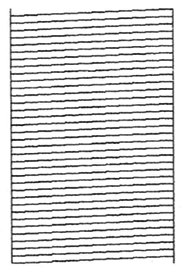
Nízka
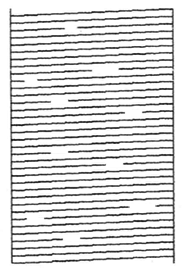
- Keď vás správa na LCD vyzve, aby ste skontrolovali kvalitu tlače každej farby, stlačte číslo vzoru (1-4), ktorý sa najviac podobá výsledku tlače.
- Vykonajte jednu z nasledujúcich činností:
Ak je potrebné vyčistiť tlačovú hlavu, stlačením tlačidla [Start] spustite proces čistenia.
- Ak čistenie tlačovej hlavy nie je potrebné, na dotykovom displeji sa znova zobrazí obrazovka ponuky. Stlačte
 .
.
- Po dokončení čistenia vás správa na displeji LCD vyzve, či chcete znova vytlačiť kontrolný list. Stlačte tlačidlo [Ano] a potom tlačidlo [Start].Zariadenie znova vytlačí kontrolný list. Znova skontrolujte kvalitu štyroch farebných blokov na hárku.
Ak viackrát vyčistíte tlačovú hlavu a tlač sa nezlepší, skúste špeciálnu čistiacu metódu. 
 Súvisiace informácie
Súvisiace informácie 

 Súvisiace informácie
Súvisiace informácie - DÔLEŽITÉ
- NEDOTÝKAJTE sa tlačovej hlavy. Ak by ste sa tlačovej hlavy dotkli, mohlo by dôjsť k trvalému poškodeniu a zrušeniu záruky na tlačovú hlavu.
Ak je tryska tlačovej hlavy upchaná, vytlačená vzorka vyzerá nasledovne: 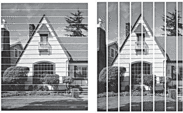
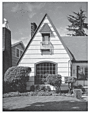
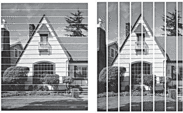
Po vyčistení trysky tlačovej hlavy čiary zmiznú:
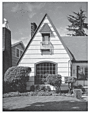
Bola táto stránka užitočná?



